Nota: Los tres métodos para fusionar archivos PDF a través de la línea de comandos se han demostrado en Linux Mint 20.
Métodos para fusionar archivos PDF en la línea de comandos:
Para usar la utilidad "pdftk" para fusionar archivos PDF a través de la línea de comando en Linux Mint 20, realizaremos la siguiente serie de pasos:
Tenemos dos archivos PDF en nuestro directorio de inicio llamados “PDF1.pdf ”y“ PDF2.pdf ”. Estos archivos están resaltados en la imagen que se muestra a continuación:
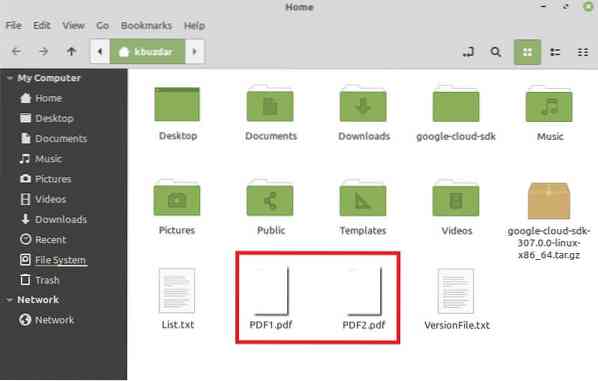
Haga doble clic en el primer archivo para ver su contenido, como se muestra en la siguiente imagen:
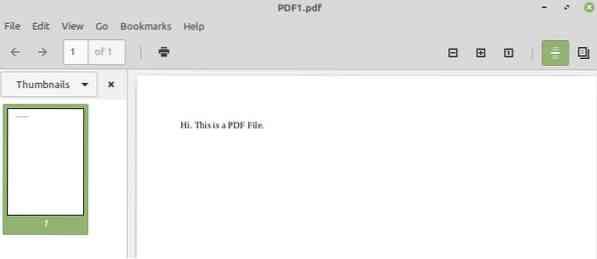
Ahora haga doble clic en el segundo archivo para ver su contenido, así como se muestra en la imagen a continuación:
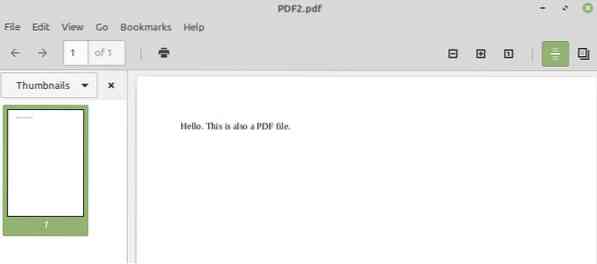
Nuestro objetivo es fusionar estos dos archivos para los que lanzaremos nuestro terminal Linux Mint 20 haciendo clic en su icono como se muestra en la siguiente imagen:

Ahora tenemos que instalar la utilidad “pdftk” ejecutando el siguiente comando en nuestra terminal:

Dado que está instalando un nuevo paquete en su sistema Linux, por lo tanto, su terminal le pedirá una confirmación, que puede proporcionar escribiendo "Y" en su terminal y luego presionando la tecla Enter como se muestra en la imagen a continuación:
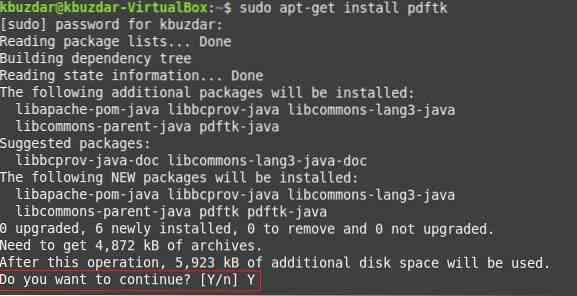
Una vez que el paquete “pdftk” se haya instalado con éxito en su sistema, su terminal le devolverá el control para que pueda ejecutar fácilmente los siguientes comandos como se muestra en la siguiente imagen:
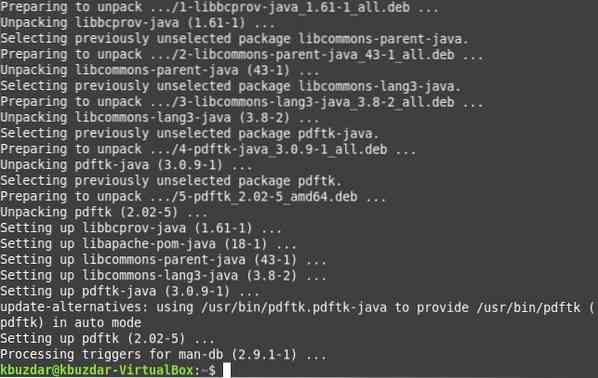
Ahora, cuando esté listo para usar el paquete "pdftk" para fusionar sus archivos, debe ejecutar el comando mencionado a continuación para lograr este objetivo:
Aquí, puede mencionar tantos archivos PDF antes de la palabra clave "gato" que desee fusionar separados por un espacio. El nombre del archivo seguido de la palabra clave "salida" será el nombre de un archivo PDF recién creado, que será una versión integrada de todos los archivos que se mencionan antes de la palabra clave "gato". Significa que ejecutar este comando creará un nuevo archivo PDF llamado "PDF3.pdf ”que tendrá el contenido combinado de ambos archivos“ PDF1.pdf ”y“ PDF2.pdf ”.

Después de ejecutar este comando, puede verificar si se ha creado un archivo PDF combinado o no yendo a su directorio de inicio. Aquí podrá encontrar “PDF3.pdf ”como se destaca en la siguiente imagen:
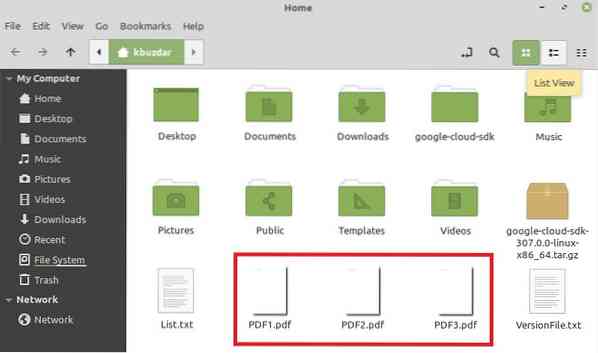
Ahora haga doble clic en este archivo PDF recién creado para asegurarse de que tenga el contenido combinado de “PDF1.pdf ”y“ PDF2.pdf ”o no como se muestra en las imágenes a continuación:
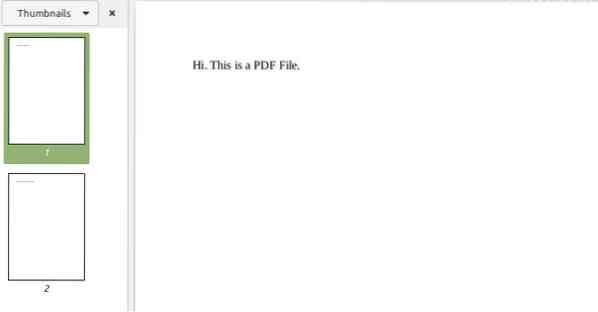
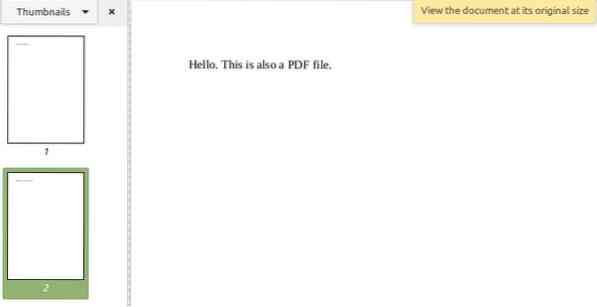
Método n. ° 2: uso modificado de la utilidad "pdftk":
Como ya hemos mencionado en el nombre de este método, es simplemente una versión modificada del método “pdftk”; por lo tanto, no necesitamos instalar ningún paquete nuevo esta vez. Este método se utiliza cuando desea fusionar todos los archivos PDF presentes en cualquier directorio y desea evitar el esfuerzo de mencionar los nombres de todos esos archivos por separado. Esto se puede hacer ejecutando el siguiente comando en su terminal:
$ pdftk *.pdf cat salida PDF3.pdf
Aquí, el símbolo "*" antes de la extensión PDF indica que desea fusionar todos los archivos PDF presentes en el directorio actual, mientras que PDF3.pdf es el archivo de salida donde se fusionarán todos sus archivos PDF. Después de ejecutar este comando, puede verificar su salida de la misma manera que lo hicimos en el método anterior.
Método n. ° 3: uso de la utilidad "poppler":
Este es otro método para fusionar archivos PDF en Linux Mint 20 que se puede utilizar de la siguiente manera:
Primero, debe instalar la utilidad "poppler" con el siguiente comando:
$ sudo apt-get install poppler-utils
Una vez que este comando finalice su ejecución, la utilidad "poppler" se instalará en su sistema Linux Mint 20 como se muestra en la siguiente imagen:
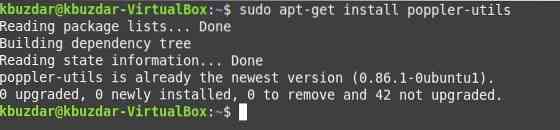
Después de instalar esta utilidad, puede usarla para fusionar archivos a través del terminal de la siguiente manera:
Aquí, todos los archivos PDF excepto el último son los que desea fusionar, mientras que el último indica el nuevo archivo de salida. Después de ejecutar este comando, un nuevo archivo PDF llamado "PDF3.pdf ”que será una versión integrada de los archivos antes mencionados, y se podrá verificar de la misma manera que se explicó anteriormente.

Conclusión:
Al elegir cualquier método de su preferencia de los discutidos en este artículo, puede combinar fácilmente dos o más archivos PDF a través de la línea de comando mientras usa Linux Mint 20. Estos tres métodos son, de hecho, formas extremadamente convenientes de fusionar los archivos PDF y muy rápidamente.
 Phenquestions
Phenquestions


